用PS制作木刻画效果教程
1、打开准备好的图片,如下图所示
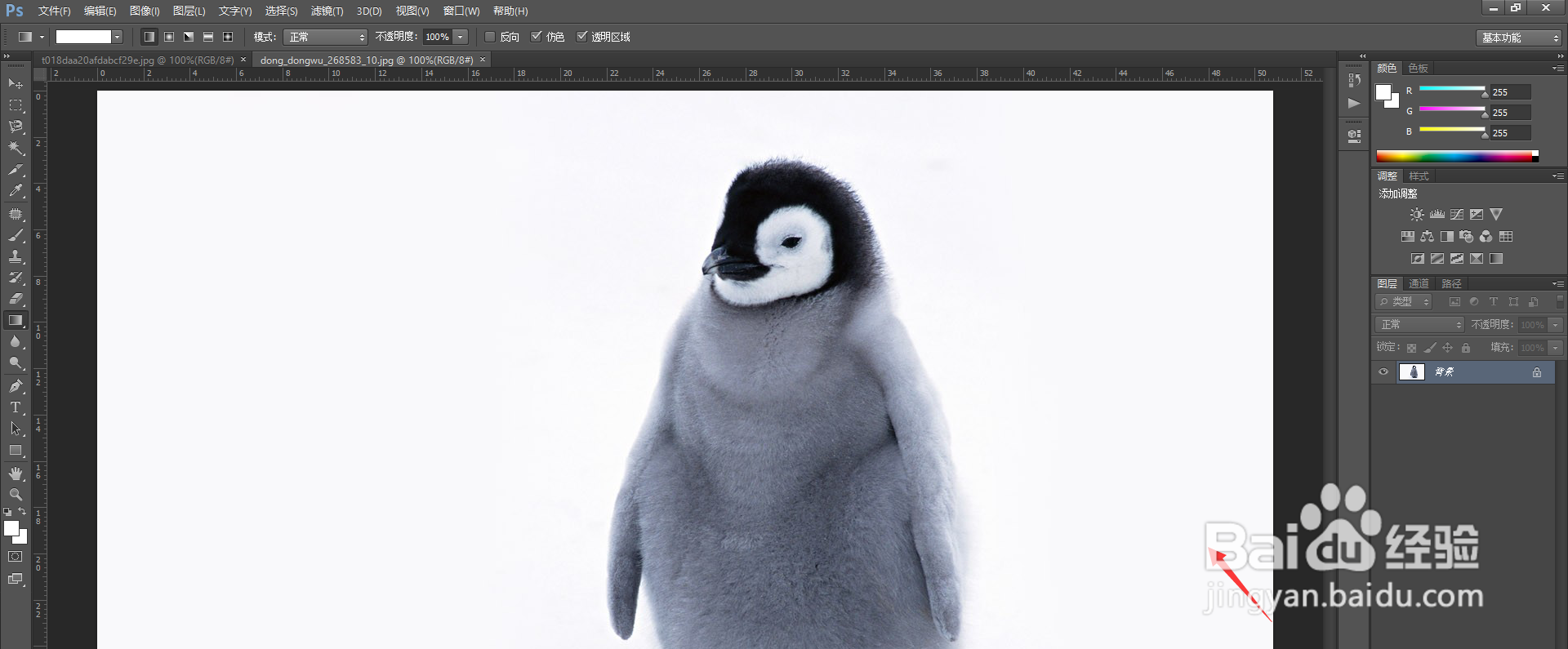
2、企鹅图片执行“滤镜-风格化-查找边缘”
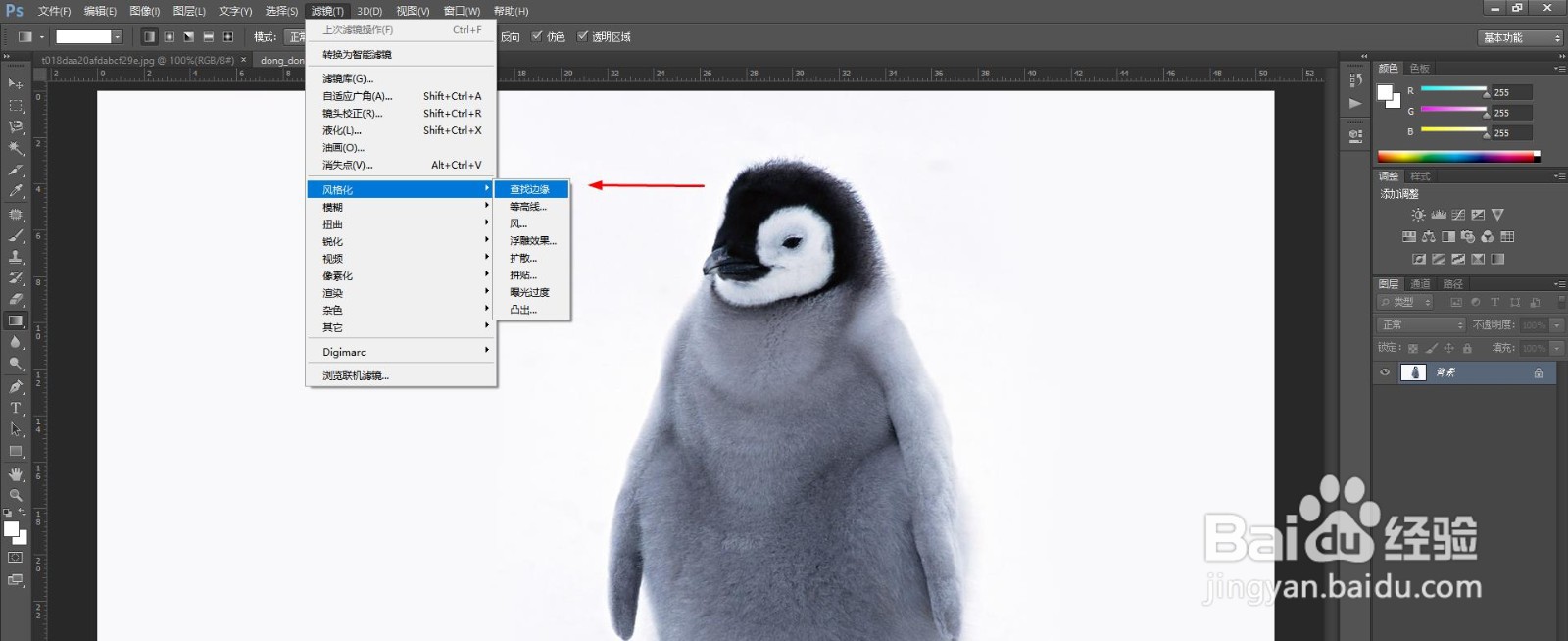
3、效果如下图所示
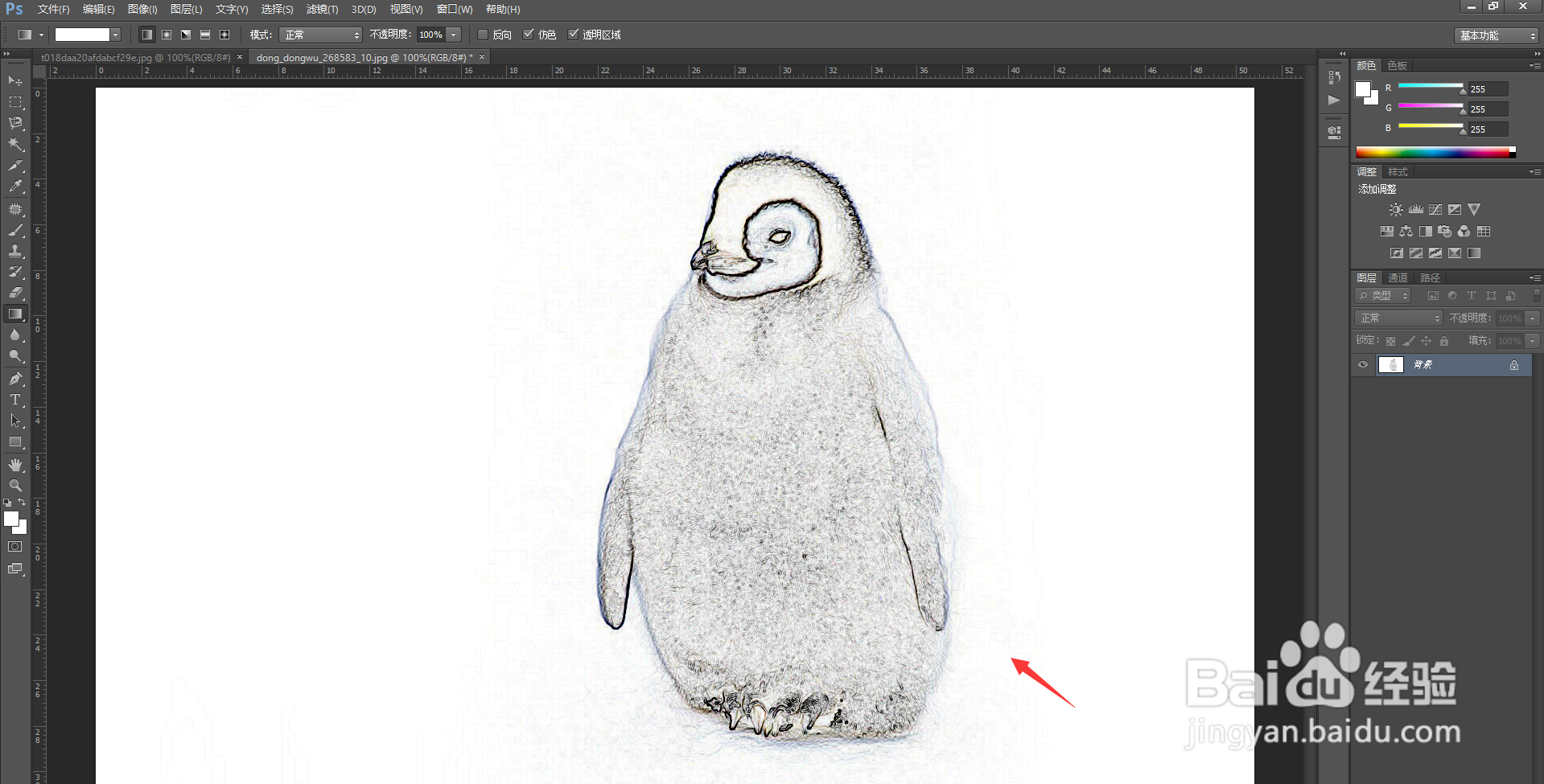
4、执行“图像-模式-灰度”并保存这个PSD文件

5、打开木板图片,点击“滤镜-滤镜库”
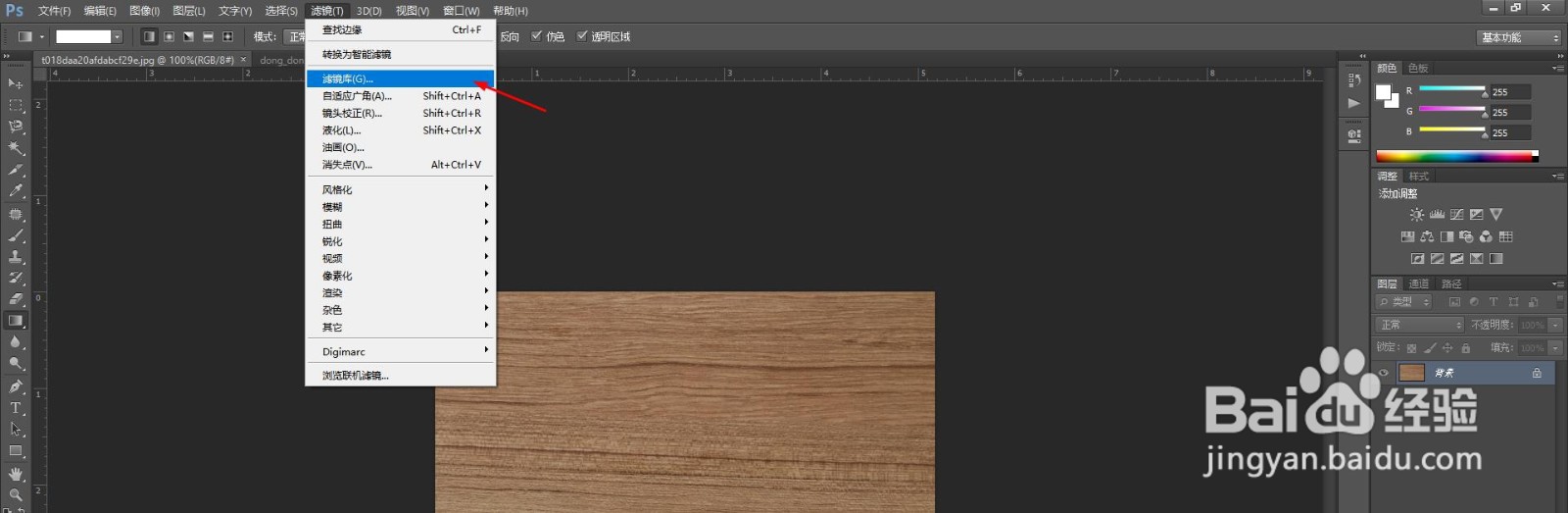
6、选择“纹理”中的“纹理化”,点击“载入纹理”
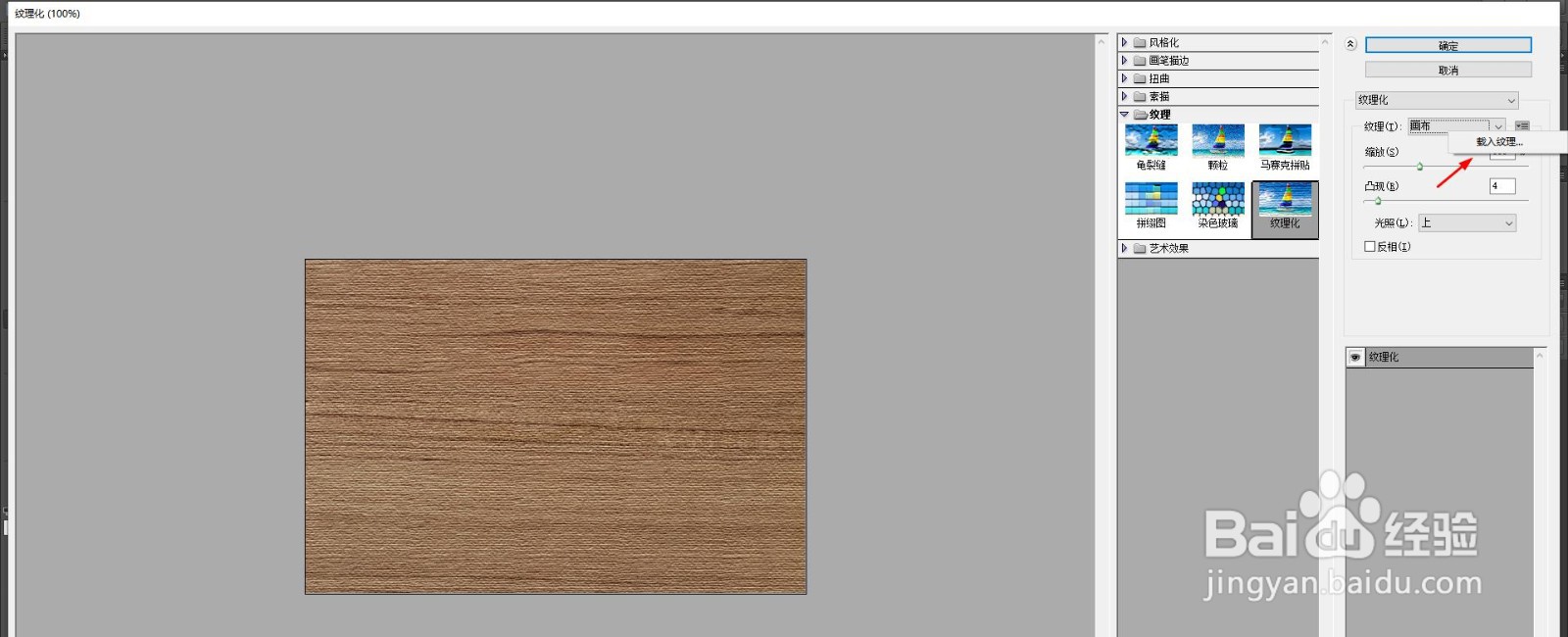
7、这样就出现如下图所示的样式了
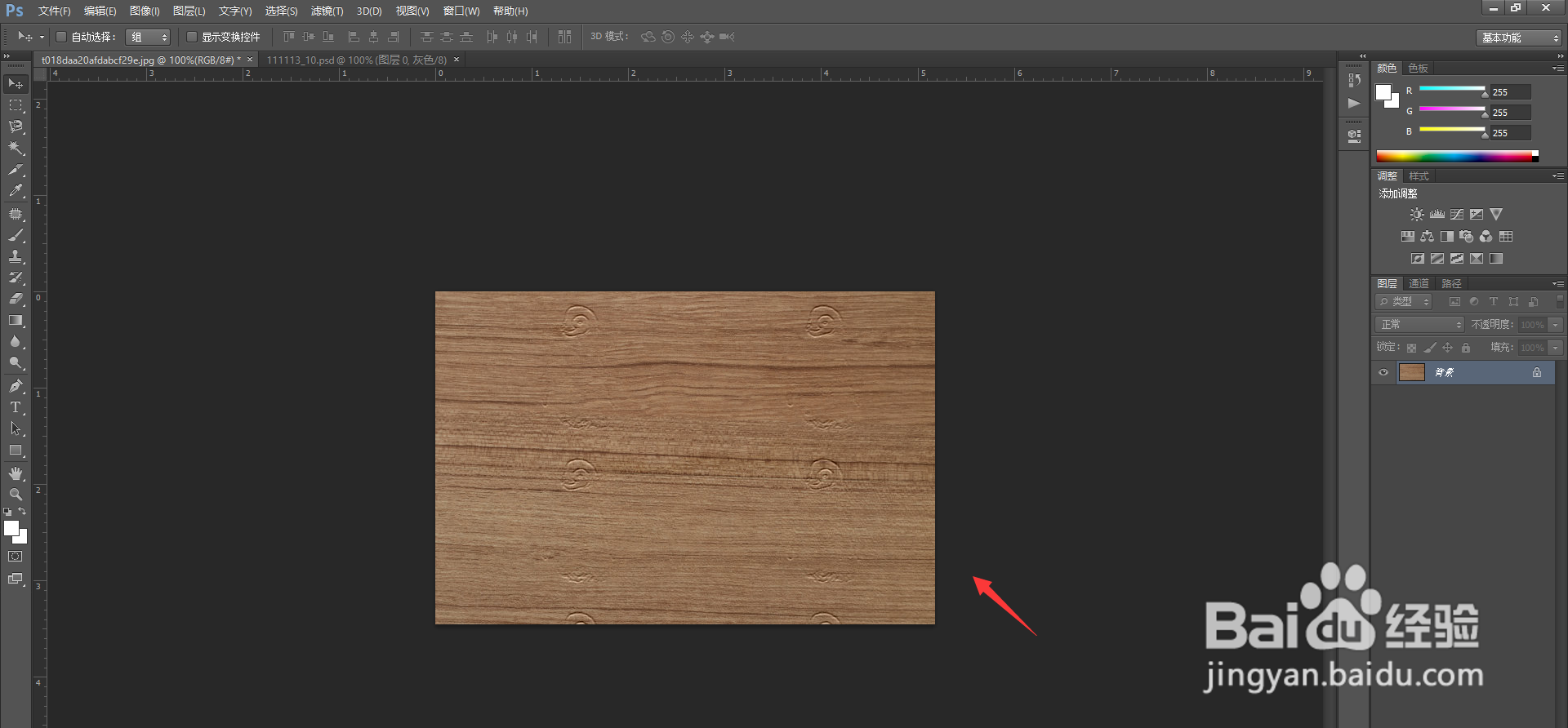
声明:本网站引用、摘录或转载内容仅供网站访问者交流或参考,不代表本站立场,如存在版权或非法内容,请联系站长删除,联系邮箱:site.kefu@qq.com。
阅读量:52
阅读量:42
阅读量:62
阅读量:117
阅读量:104